Tutti conoscono almeno una persona che ha avuto quell'orribile desktop di Windows 10, dove letteralmente ogni documento è archiviato sul desktop e le icone occupano l'intero schermo. È un incubo di usabilità e quando ti sei preso la briga di impostare un bel sfondo del desktop, si mette in mezzo.
Potresti semplicemente spostare i tuoi documenti in un'altra directory ed eliminare i collegamenti sul desktop alle applicazioni che hai installato. Ma c'è un altro modo più semplice per nascondere tutto in una volta.
Come nascondere tutte le icone del desktop
Se fai clic con il pulsante destro del mouse sul desktop (non su un'icona), passa il mouse su "Visualizza" e quindi deseleziona l'opzione "Mostra icone del desktop", tutte le icone del desktop verranno nascoste.
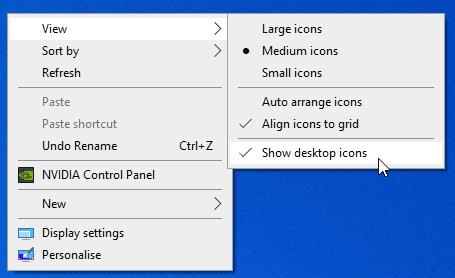
Nascondere le icone tramite le opzioni
Quindi, sia che tu voglia solo nascondere un po' di confusione o avere una visione migliore della tua immagine di sfondo, puoi nascondere le tue icone con pochi clic. Se vuoi nascondere solo alcune delle tue icone, puoi farlo anche tu, ma è un po' più complicato. Ci sono due tipi di icone e devono essere nascoste in modi diversi.
Come nascondere le icone di sistema
Per le icone di sistema predefinite come "Questo PC", "Cestino" e simili, devi esaminare i tuoi temi per sbarazzartene. Fare clic con il tasto destro in qualsiasi punto del desktop e selezionare l'opzione in basso del menu - Personalizza. Nella finestra che si apre, fai clic sull'opzione Temi a destra.
Sul lato destro, hai un'opzione che dice "Impostazioni dell'icona del desktop". Se non è a destra, potrebbe trovarsi in basso: a seconda di quanto è grande la finestra, potrebbe apparire più in basso nella pagina, anziché a destra. Fare clic su di esso per aprire un'altra finestra in cui è possibile visualizzare un elenco delle icone di sistema.
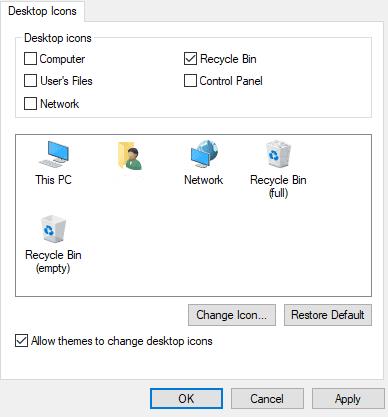
Opzioni dell'icona del desktop
Nasconderli o mostrarli è semplice come spuntare o deselezionare una casella e quindi fare clic su Applica. Puoi anche sostituire le icone con qualcos'altro, se lo desideri: fai clic sull'icona che desideri modificare (e assicurati che venga visualizzata sul desktop o non vedrai alcuna differenza) e quindi su "Cambia icona". Seleziona quello che desideri utilizzare e fai clic su "Ok" - è così semplice!
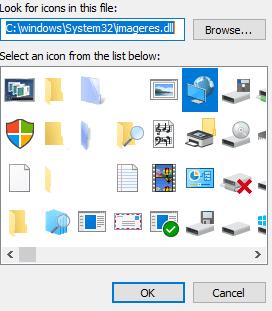
Alcune diverse opzioni per le icone
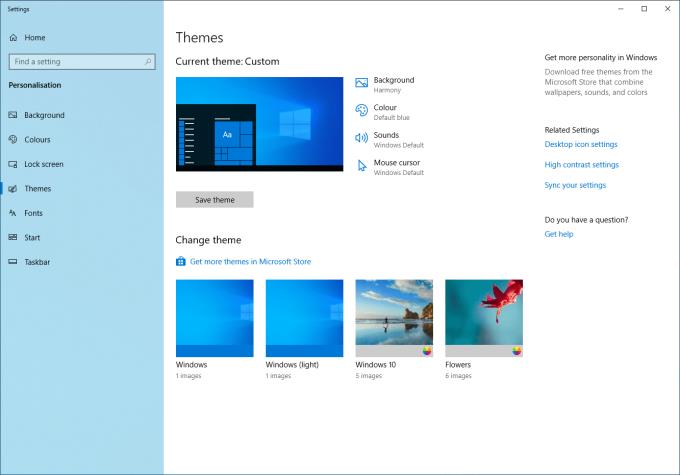
Le opzioni dei temi
Come nascondere le icone create dall'utente
Per le icone create dall'utente come quelle che vengono create quando si installa un programma, non c'è modo di nasconderle facilmente, ma ci sono due modi per non visualizzarle. Nel caso delle scorciatoie, puoi eliminarle senza influire sul programma: questo sarebbe il caso, ad esempio, di un programma che hai installato. Anche senza la scorciatoia, funzionerà perfettamente: il software effettivo è memorizzato da qualche altra parte.
Nel caso di file effettivi che sono archiviati sul desktop, tuttavia, la loro eliminazione eliminerebbe completamente il file, quindi l'opzione migliore è spostare quelli che non vuoi da qualche altra parte: una cartella, da qualche parte. Per crearne uno, apri il file explorer in una posizione a tua scelta, fai clic con il pulsante destro del mouse, quindi seleziona "Nuovo" in basso e fai clic su Cartella.
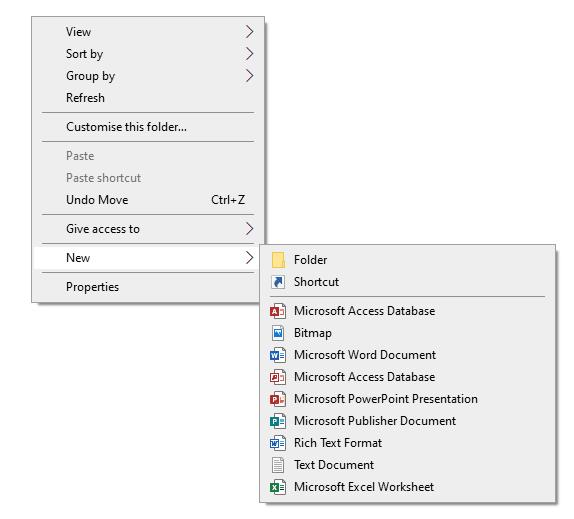
Creazione di una nuova cartella
Devi nominare la tua nuova cartella, ma una volta fatto, puoi semplicemente trascinare lì i file che non vuoi sul desktop. Naturalmente, puoi anche trascinarli e rilasciarli in una cartella esistente se non vuoi crearne una nuova. Puoi anche trascinare i collegamenti ai programmi in cartelle del genere se non vuoi eliminarli: funzioneranno comunque per avviare il programma a cui appartengono.

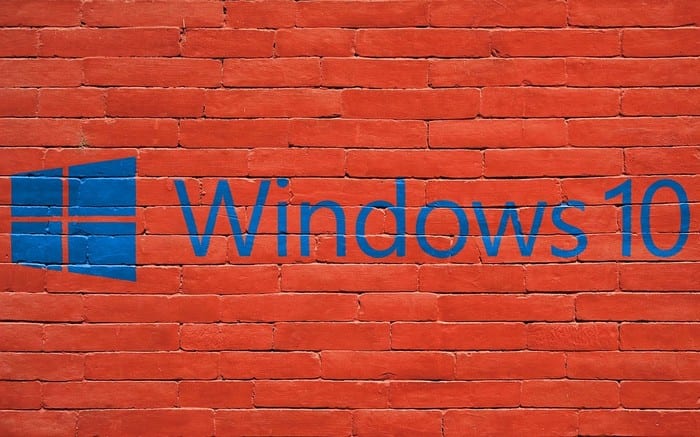
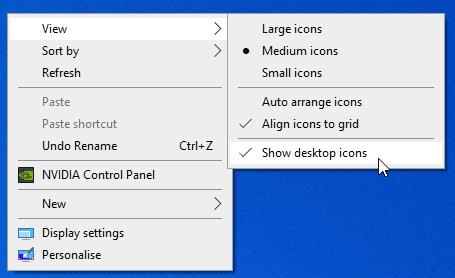
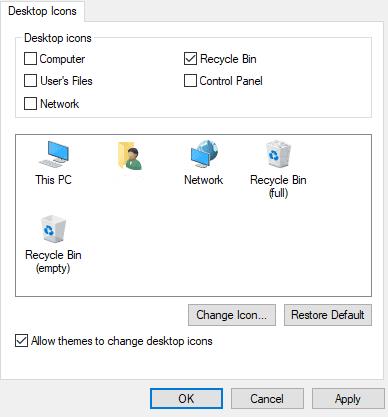
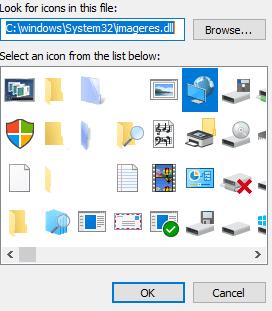
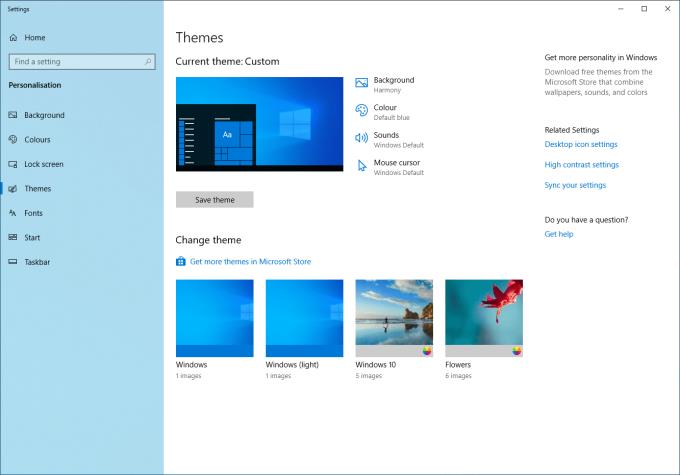
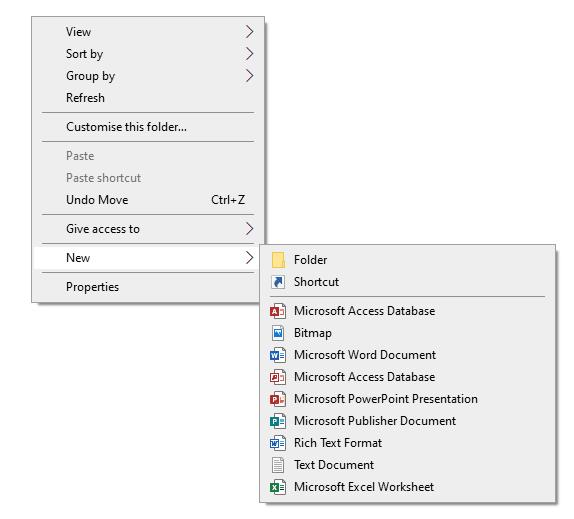





![Come abilitare/disabilitare il Boot Manager di Windows [Windows 10] Come abilitare/disabilitare il Boot Manager di Windows [Windows 10]](https://cloudo3.com/resources4/images1/image-1580-1109095003248.jpg)




















